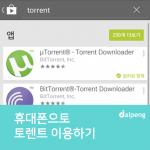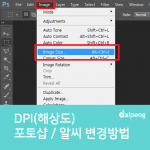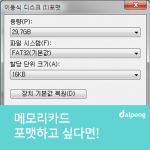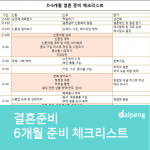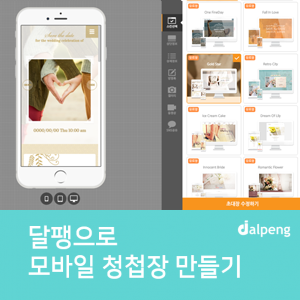
안녕하세요. 달팽입니다-
오늘은 모바일 청첩장을 만들어볼까요?
매번 행사 초대장, 돌잔치 초대장, 모바일 청첩장에 대해 안내를 드렸는데
정작 모바일 청첩장을 만드는 방법을
너무 예전~~~~~~에 알려드린거 있죠?

그래서 오늘은 저와 함께
달팽에서 모바일 청첩장을 만드는 방법을 알아보도록 해요.
우선, 셀프 모바일 청첩장 “달팽” 사이트에 로그인하신 후,
“신청하기”에 들어가셔서 베이직에서 신청하기를 클릭해주세요.
그 후에 초대장 종류를 “청첩장”으로 선택하시고
초대장 주소를 설정하신 후에 결제를 해주시면 초대장 구매 완료!
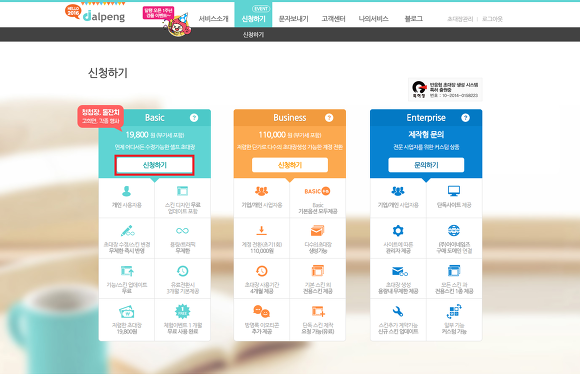
자! 초대장을 결제하셨으면 이제 초대장을 꾸며볼까요?
초대장 빌더 페이지입니다.
우선 스킨을 선택해봐요!
모바일 청첩장은 유료형이시면 총 11종에서 선택하실 수 있습니다.
스킨은 사용기간 내에는 언제든지 변경하실 수 있습니다~
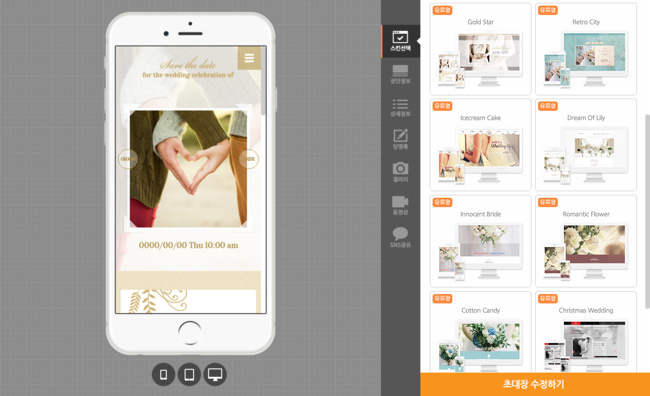
이제 초대장 제목과 상단(메인)이미지를 결정해보세요.
초대장 제목은 대부분 카카오톡 보내기시에 노출되고,
PC에서는 탭 제목으로 노출됩니다~
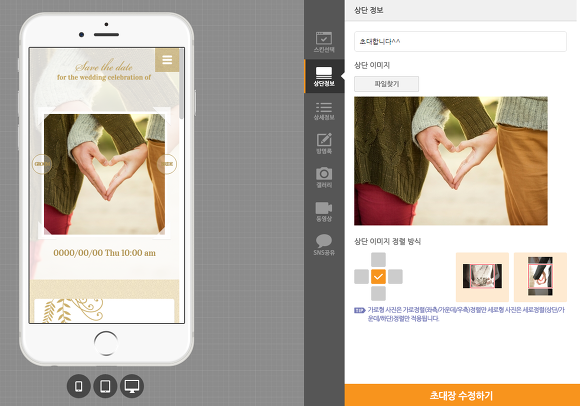
이제 상세정보를 클릭해 예식과 관련된 정보를 모두 입력하세요.
날짜, 초대글, 장소안내까지~한꺼번에 손쉽게 넣으면
알아서 카테고리에 맞게 쫙쫙쫙! 노출된답니다.
또한, 원하는 부분만 넣고 원치 않는 부분은
입력하지 않으면 해당 부분은 노출되지 않으니 걱정마세요!
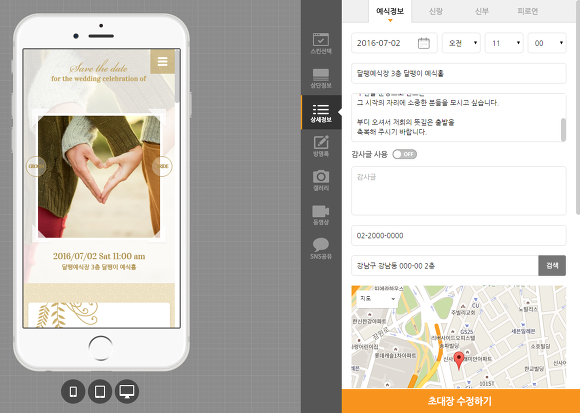
예식정보를 다 입력했으면 신랑 / 신부 탭으로 이동해볼까요?
유료형 초대장 스킨에는 신랑신부 좌우패널이 있어서
신랑신부에게 전화걸기 및 신랑신부 사진을 확인할 수 있습니다.
(무료형 초대장 스킨 럭셔리 블랙에는 신랑신부 좌우패널이 없습니다~)
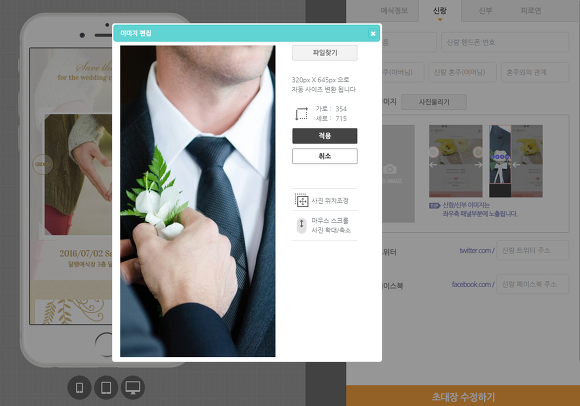
이제 갤러리에 사랑스러운 사진을 업로드 해볼까요?
달팽 모바일 청첩장은 최대 40장까지 업로드하실 수 있으며
유료형은 세로형 / 가로형에 구애받지 않는 ‘자유형’ 레이아웃을
선택하실 수 있어 사진 짤림 걱정 노노!
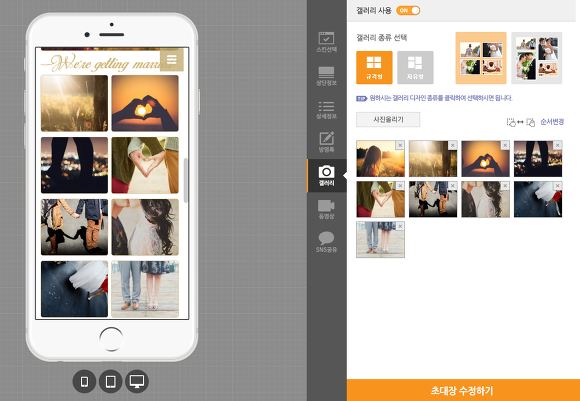
또한, 방명록 / 동영상 / 갤러리 등은 ON/OFF 기능이 있어
초대장에 노출하고 싶지 않으시면 OFF 하시면
완성된 초대장에는 아예 노출이 되지 않습니다.
또한, ON/OFF 변경은 언제든지 수시로 가능하다는 점! 잊지 마세요-
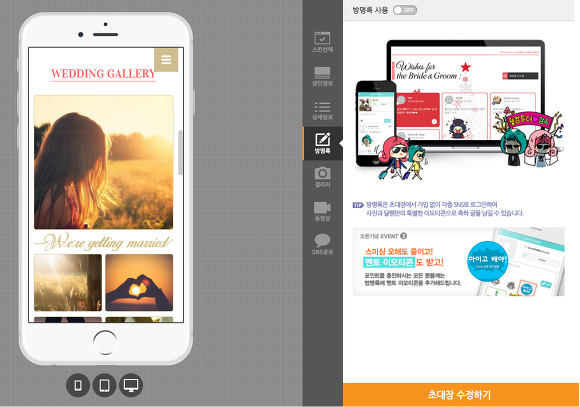
자, 이제 다 만들었습니다!
초대장을 만들면 이제 어떻게 할까요?
바로 “지인분들께 공유”를 하게됩니다~
특히, 카카오톡으로 초대장 공유시
메시지에 노출되는 문구를 입력하는 SNS공유 입력란이 마지막입니다!
기본 문구에 이름만 변경하셔도 되고,
개성 넘치는 문구를 직접 작성해주셔도 됩니다.
하단의 ‘미리보기’를 클릭하면
카카오톡에서 어떤 식으로 노출이 될지 확인이 가능하답니다~
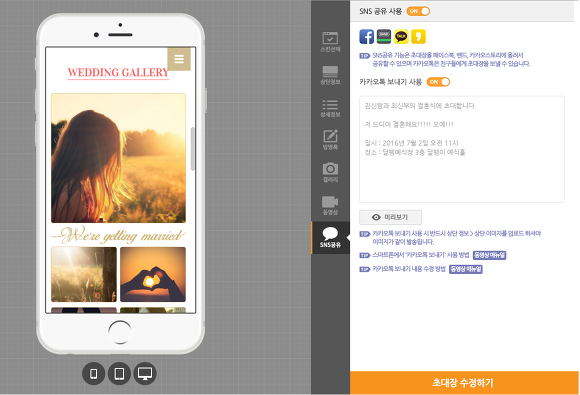
짜잔~이제 초대장 수정하기를 클릭하시면 초대장 완성!
금방 끝나죠?
10~20분이면 쉽게 만드실 수 있으며
사용기간 내에는 언제든지 와서 수정하시고,
수정하신 내용은 바로바로 변경이 된답니다.^^
달팽 청첩장 제작 중 궁금하신 점이나 문의사항 있으시면
달팽 1:1 문의를 남겨주시거나
카카오톡 @DALPENG 친구추가 후 문의 남겨주시면
최대한 빠르게 답변 드리도록 하겠습니다-
그럼 달팽은 이만 물러납니다- 좋은 하루 되세요!
달팽 :: 당신의 소중한 날을 위한 특별한 초대
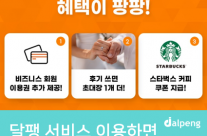 달팽 서비스 이용하면 혜택이 팡팡!!
달팽 서비스 이용하면 혜택이 팡팡!! 결혼식 축가로 많이 찾는 노래들
결혼식 축가로 많이 찾는 노래들 달팽 모바일 초대장 자주 묻는 질문
달팽 모바일 초대장 자주 묻는 질문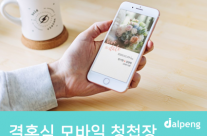 결혼식 모바일 청첩장 제작은 달팽에서 하세요
결혼식 모바일 청첩장 제작은 달팽에서 하세요